Cómo arreglar un error de pantalla negra de YouTube
Si es un usuario habitual de YouTube , es posible que ya esté familiarizado con algunos de los trucos comunes que puede probar cuando YouTube deja de funcionar(YouTube stops working) . Desafortunadamente, un problema difícil de solucionar para algunos usuarios es un error de pantalla negra de YouTube que les impide ver sus videos favoritos.
Este problema es solo uno de los muchos que pueden impedir que mires YouTube en tu PC, Mac o dispositivo móvil. Un problema con su navegador web o las extensiones del navegador podría estar detrás de los problemas de conexión. Para ayudarlo a reparar una pantalla negra en YouTube , esto es lo que debe hacer.

¿Qué causa un error de pantalla negra de YouTube?(What Causes a YouTube Black Screen Error?)
Por lo general, aparece una pantalla negra en YouTube cuando intenta reproducir un video por primera vez. Cuando el video se atasca al cargar, YouTube mostrará una pantalla negra.
Desafortunadamente, no hay una sola causa detrás de un problema de pantalla negra de YouTube . En muchos casos, el problema se relaciona con un problema con su conexión a Internet que impide que YouTube transmita el video. Esto podría ser un problema del proveedor, o es posible que su conexión en sí no tenga la capacidad de velocidad para transmitir en ciertas resoluciones.
El problema también se puede atribuir a una extensión de navegador problemática, como las extensiones de bloqueo de anuncios(ad blocking extensions) , que bloquean los scripts necesarios para que YouTube se cargue correctamente.

También puede encontrar que el video no está disponible para verlo en su ubicación específica, aunque este es un problema poco frecuente y YouTube mostrará un mensaje específico para identificar el problema. Si este es el caso, deberá encontrar un video alternativo para reproducir o considerar usar una red privada virtual (VPN)(using a virtual private network (VPN)) para evitar las restricciones.
Cualquiera que sea la causa, debería poder resolver una pantalla negra en YouTube siguiendo los pasos a continuación.
Actualice o reinicie su navegador web o aplicación(Refresh or Restart Your Web Browser or App)
En muchos casos, actualizar o reiniciar su navegador (o la aplicación móvil de YouTube(YouTube mobile) ) solucionará el problema con una pantalla negra de YouTube .
Si el proceso de carga de la página se interrumpe de alguna manera, la conexión entre YouTube y su navegador (o aplicación móvil) se interrumpe y el video no se puede reproducir. Si está en una PC o Mac , puede actualizar la página presionando la tecla F5 o seleccionando el botón Actualizar(Refresh) junto a la barra de direcciones en la mayoría de los navegadores modernos.

Los usuarios de aplicaciones móviles(Mobile) pueden lograr el mismo efecto cerrando el video y volviéndolo a abrir. Es posible que también deba forzar el cierre de la aplicación primero y volver a cargarla, asegurándose de que la conexión a los servidores de YouTube se interrumpa correctamente y luego se restablezca.
Comprueba tu conexión a Internet(Check Your Internet Connection)
Su conexión a Internet es la causa más grande y más probable de problemas con una pantalla negra en YouTube . Una conexión a Internet(intermittent internet connection) rota o intermitente puede detener la transmisión de YouTube, al igual que los problemas con su conexión a su red local.
Sin conexión, sin YouTube . Por lo tanto, es importante verificar si su conexión funciona o no.
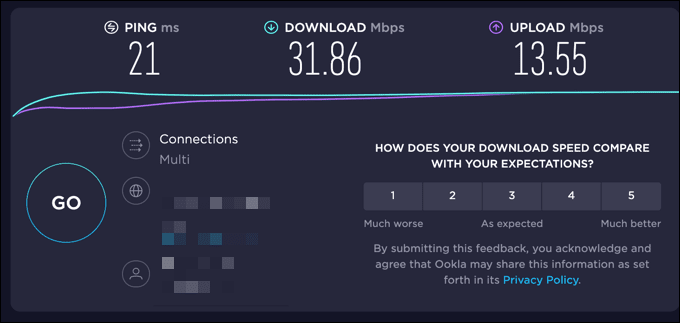
Si no está seguro de si su conexión es defectuosa, puede usar un servicio como Speedtest para verificar la latencia de su conexión y las velocidades de carga y descarga. Una conexión lenta o una tasa de ping alta podrían detener su transmisión y pueden requerir soporte técnico adicional de su proveedor de servicios de Internet para resolverlo.
Si se encuentra en los Estados (United) Unidos(States) , también puede probar la herramienta de informe de calidad de video de Google(Google Video Quality report tool) . Esto ejecuta una prueba de su conexión con los servidores de YouTube y ofrece recomendaciones sobre la mejor calidad de video para usar en la transmisión de videos de YouTube .
Cambiar a una resolución de calidad de video más baja(Switch to a Lower Video Quality Resolution)
Probar su conexión utilizando los métodos anteriores puede identificar un problema con la velocidad y la latencia de su conexión. Es posible que deba hablar con su proveedor de servicios de Internet para resolver esto, pero mientras tanto, puede cambiar a una calidad de video más baja en YouTube .
Cuanto mayor sea la calidad del video, más ancho de banda requiere su conexión para transmitirlo. Reducir la calidad puede ayudar a detener un video entrecortado y resolver un error de pantalla negra en YouTube .
- Para cambiar la calidad del video en YouTube en su navegador, seleccione el ícono de configuración(settings icon) en la barra de reproducción del video que está reproduciendo. En el menú emergente, seleccione Calidad(Quality) y luego elija una resolución de transmisión de menor calidad. Por ejemplo, si YouTube muestra una pantalla negra en videos HD o 4K, cambie a videos de definición estándar a 480p o menos.

- Si usa la aplicación móvil de YouTube en dispositivos (YouTube)Android , iPhone o iPad, puede cambiar la calidad del video seleccionando el ícono de menú de tres puntos(three-dots menu icon) en la esquina superior derecha del video en reproducción. En el menú, seleccione Calidad(Quality) .

- En el menú Calidad(Quality) , seleccione una resolución de menor calidad, como 480p para definición estándar. La resolución se aplicará a su video automáticamente.

Deshabilitar extensiones de bloqueo de anuncios(Disable Ad Blocking Extensions)
Algunas extensiones del navegador interactuarán y modificarán las páginas que está abriendo en su navegador. Por ejemplo, las extensiones de bloqueo de anuncios pueden impedir que sus videos se carguen correctamente si se bloquean los scripts necesarios.
Si bien la mayoría de las extensiones de bloqueo de anuncios funcionan bien con YouTube , siempre es una buena idea intentar deshabilitar los bloqueadores de anuncios que usa si aparece un error de pantalla negra de YouTube con regularidad. (YouTube)Es posible que pueda hacer esto para la página específica usando la página de configuración de su propia extensión, pero puede ser mejor deshabilitar la extensión por completo.
- Para hacer esto en Google Chrome , seleccione el icono de Extensiones en la parte superior derecha. (Extensions)En el menú, seleccione la opción Administrar extensiones .(Manage Extensions )

- En el menú Extensiones , seleccione el (Extensions)icono del control deslizante(slider icon) junto a su extensión de bloqueo de anuncios. Cuando el control deslizante está gris, la extensión está deshabilitada.

Una vez que haya deshabilitado la extensión, regrese a YouTube y vuelva a cargar la página para verificar si se resolvió el error de pantalla negra de YouTube .
Limpia la caché de tu navegador(Clear Your Browser Cache)
Un caché de navegador corrupto puede impedir que ciertas páginas se carguen correctamente. Pueden ocurrir problemas con YouTube si el navegador no actualiza los archivos desactualizados.
Para ayudar a resolver este problema, deberá borrar la memoria caché de su navegador(clear your browser cache) . Esto obligará a su navegador a descargar una copia completamente nueva de las páginas de YouTube que carga.
- Para hacer esto en Google Chrome , seleccione el icono de menú de tres puntos(three-dots menu icon) > Configuración(Settings) .

- En el menú Configuración , seleccione (Settings)Privacidad y seguridad(Privacy and security ) > Borrar datos de navegación(Clear browsing data) .

- Asegúrese de que Todo el tiempo(All time) esté seleccionado en el menú Avanzado(Advanced ) y que todas las casillas debajo estén seleccionadas. Cuando esté listo para continuar, seleccione Borrar datos(Clear data) para borrar sus archivos de caché.

- Después de borrar su caché, reinicie su navegador y vuelva a cargar su video de YouTube .
Considere descargar el video de YouTube(Consider Downloading the YouTube Video)
Si aún tiene problemas, una buena manera de evitar un error de pantalla negra de YouTube es descargar los videos a su dispositivo y reproducirlos localmente.
La única forma oficial de hacer esto es usar la aplicación móvil de YouTube en dispositivos (YouTube)Android , iPhone o iPad. Sin embargo, necesitará una suscripción(YouTube Premium subscription) a YouTube Premium para poder hacer esto legalmente.
- Para comenzar, abra la aplicación de YouTube y reproduzca su video, luego seleccione el botón Descargar(Download) debajo de él.

- En el menú Calidad de descarga(Download quality ) , seleccione la resolución de video en la que desea guardar el video y luego seleccione Descargar(Download) .

- Para reproducir el video descargado (o cancelar la descarga), seleccione Biblioteca(Library) en el menú inferior, luego seleccione Descargas(Downloads) .
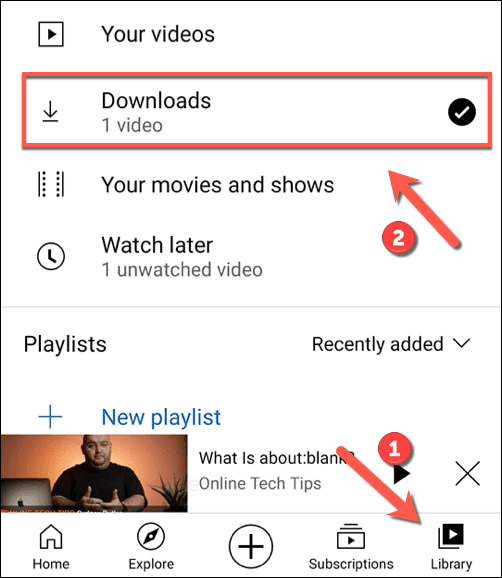
- Aparecerá una lista de sus videos descargados en el menú Descargas . (Downloads)Seleccione la miniatura del video para comenzar a reproducir el video como un archivo.

Si bien los pasos anteriores solo funcionan para usuarios de dispositivos móviles, los usuarios de computadoras de escritorio también podrían considerar guardar videos de YouTube usando VLC(saving YouTube videos using VLC) u otra aplicación de terceros. Sin embargo, primero deberá verificar las leyes de derechos de autor relevantes para asegurarse de que tiene derecho legal a hacer esto en su ubicación actual.
Próximos pasos(Next Steps)
Si aún tiene problemas con un error de pantalla negra de YouTube , asegúrese de estar usando la última versión de su navegador o aplicación móvil. Si no es así, asegúrese de actualizarlos. También puede considerar usar un navegador alternativo(using an alternative browser) para cargar videos de YouTube si su navegador actual no funciona correctamente.
También podría considerar usar una versión diferente de su navegador. Por ejemplo, Google Chrome Canary es la versión de prueba alfa de Chrome que contiene las funciones y las correcciones de errores más recientes. Si bien no es tan estable de usar, es posible que Chrome Canary incluya correcciones para errores desconocidos que podrían evitar que se carguen ciertas páginas.
Related posts
Cómo corregir un error de captura de pantalla negra de OBS
Cómo reparar el error de pantalla azul Stop:0x000000F4 en Windows
Cómo solucionar "Se produjo un error, inténtelo de nuevo más tarde" en YouTube
Fijar el problema de la pantalla negra de YouTube [resuelto]
Cómo hacer que cualquier aplicación o juego pase a pantalla completa en Windows
Fix Black Screen Después de apagarse en Windows computer
Solucionar el error de Windows 8/10 "No pudimos conectarnos a la tienda"
Agregar un mensaje a la pantalla de inicio de sesión para usuarios en Windows 7/8/10
Cómo arreglar la pantalla completa de YouTube que no funciona en iPad
500 Internal Server Error en YouTube explicado
Tiempo de pantalla de Android: cómo funciona y cómo configurarlo
Cómo corregir el error "Su licencia de Windows caducará pronto"
Solucionar el error 10016 en el Visor de eventos de Windows
Cómo citar un video de YouTube en MLA y APA
Cómo limpiar la pantalla de un televisor o monitor (de la manera correcta)
Cómo personalizar el feed de videos recomendados de YouTube
Cómo proteger su contenido con derechos de autor en YouTube y otras redes sociales
YouTube no se conecta a AdSense; Error AS-08, AS-10 OR 500
Cómo arreglar un error de servicio de Steam
Fix YouTube Green Screen Video Playback
